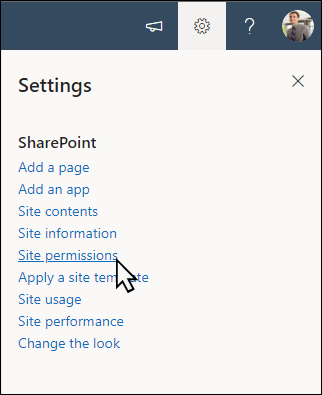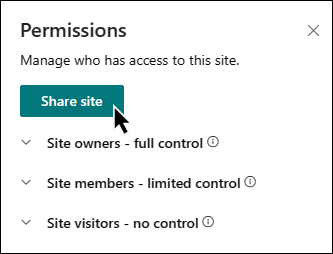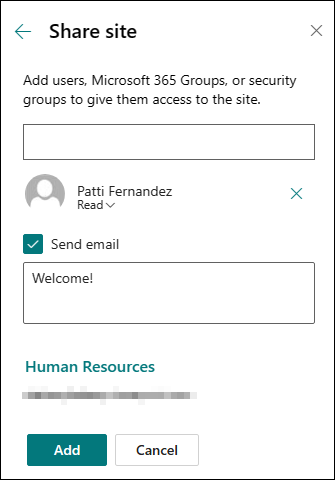Šablona domovského webu organizace je komunikační web navržený tak, aby sloužil jako domovská stránka vaší organizace a poskytoval návštěvníkům novinky, konverzace a aktualizace zaměřené na vaši organizaci a také snadný přístup k oblíbeným odkazům a důležitým zdrojům.
V tomto článku sdílíme prvky, které jsou na šabloně sharepointového webu Domovská stránka organizace, a probereme, jak si web přizpůsobit, aby byl váš vlastní.

Funkce webu
-
Přizpůsobitelný web, který je dodáván s předem vyplněnými obrázky, webovými částmi a obsahem, který má inspirovat editory webu při vytváření přizpůsobení podle potřeb vaší organizace.
-
Předem vyplněné stránky a webové části, které ukazují poslání a cíle organizace, klíčové vedení, nadcházející události a důležité zdroje informací.
Poznámky:
-
Některé funkce se zavádějí postupně v organizacích, které se přihlásily do programu pro výběrové verze. To znamená, že tuto funkci možná ještě nevidíte nebo může vypadat jinak, než je popsáno v článcích nápovědy.
-
Když použijete šablonu na existující web, váš obsah se s novou šablonou automaticky nesloučí. Místo toho se stávající obsah uloží jako duplicitní stránka v obsahu webu.
Nejprve postupujte podle pokynů k přidání šablony webu na nový nebo existující sharepointový web.
Poznámka: K přidání této šablony na web musíte mít oprávnění k vytvoření webu.
Prozkoumejte předvyplněný obsah webu, webové části a stránky a rozhodněte se, jaká přizpůsobení webu budete potřebovat, aby odpovídala značce, hlasu a celkovému obchodnímu cíli vaší organizace.
Předvyplněné stránky webu:
-
Domovská stránka – poskytuje návštěvníkům cílové místo, kde mohou najít novinky související s organizací, nadcházející události, často používané prostředky a nedávné konverzace.
-
Kdo jsme – Poskytuje přehled o poslání, cílech a prioritách organizace spolu s úvodem ke klíčovému vedení.
-
Co se děje – zvýrazní nadcházející události související s organizací pomocí kalendáře událostí, videa a odkazů na další informace.
-
Zdroje – poskytuje přístup k důležitým zdrojům, jako jsou služby na pracovišti, firemní vzdělávací portál, informace o kariérním rozvoji a speciální skupiny a dobrovolnické příležitosti.
Po přidání šablony týmového webu pro zprovoznění zaměstnanců je čas si ji přizpůsobit a nastavit jako vlastní.
Poznámka: Pokud chcete upravit sharepointový web, musíte být vlastníkem webu nebo členem webu.
|
 |
Přizpůsobte si vzhled webu, navigaci na webu, webové části a obsah tak, aby vyhovoval potřebám uživatelů a organizace. Když provádíte vlastní nastavení, nejprve se ujistěte, že je web v režimu úprav, a to výběrem možnosti Upravit v pravém horním rohu webu. Při práci můžete uložit jako koncept nebo znovu publikovat změny, aby byly úpravy viditelné pro diváky.
1. Webová část Hlavní hrdina slouží k předvádění novinek a oznámení

-
Vyberte webovou část Hero a zvolte Upravit webovou část

-
Pak vyberte vrstvu a možnosti dlaždic, které nejlépe vyhovují potřebám vaší organizace.
Přečtěte si další informace o úpravách webové části Hero.
2. Pomocí webové části Světový čas zobrazte časová pásma z celého světa.

-
Po přechodu do režimu úprav přidejte umístění.
-
Vyberte webovou část Světový čas a zvolte Upravit webovou část

-
Zvolte formát data a času a zobrazte den v týdnu.
Přečtěte si další informace o používání webové části Světový čas.
3. Pomocí webové části Novinky zobrazte důležité informace týkající se události.

-
Vyberte webovou část Zprávy a zvolte Upravit webovou část

-
Zvolte nastavení Zdroj zpráv, Rozložení a Filtr, která vyhovují potřebám organizace.
-
V části Uspořádat uspořádejte příspěvky v části Vybrat zprávy tak, aby vyhovovaly potřebám vaší organizace.
Přečtěte si další informace o úpravách, filtrování a cílení na cílovou skupinu pomocí webové části Zprávy.
4. Pomocí webové části Odpočítávání zobrazte odpočítávání události.

-
Vyberte webovou část Odpočítávání a zvolte Upravit webovou část

-
Zadejte datum a čas události a zvolte možnosti.
-
Přidejte odkaz s výzvou k akci a obrázek pozadí, který se má zobrazit s časovačem.
Další informace o přidání časovače odpočítávání najdete ve webové části Časovač odpočítávání.
5. K zobrazení nadcházejících událostí použijte webovou část Události.

-
Vyberte webovou část Události a zvolte Upravit webovou část

-
Pokud chcete přidat nebo upravit události ve webové části Událost, přejděte do webové části Událost a vyberte + Přidat událost.
Přečtěte si další informace o používání a úpravách webové části Události.
6. K zajištění rychlého přístupu k prostředkům použijte webovou část Rychlé odkazy.

-
Vyberte webovou část Rychlé odkazy a zvolte Upravit webovou část

-
V případě potřeby upravte odkaz, název, ikonu a popis.
-
Pokud chcete přidat odkaz, vyberte + Přidat odkazy.
Podívejte se na různé typy rozložení a možnosti úprav webové části Rychlé odkazy.
7. Webové části Obrázek slouží k poskytování poutavých vizuálů.

-
Vyberte webovou část Obrázek a zvolte Upravit webovou část

-
Vyberte Změnit a vyberte zdroj obrázku.
-
Po výběru obrázku vyberte Vložit.
Přečtěte si další informace o úpravách webové části Obrázek.
8. Pomocí webové části Weby můžete prezentovat související weby.

-
Vyberte webovou část Weby a zvolte Upravit webovou část

-
Zvolte zobrazení webů, které uživatel často navštěvuje, nebo vyberte konkrétní weby, které se mají zobrazit.
-
Zvolte rozložení a počet webů, které se mají zobrazit najednou.
Přečtěte si další informace o používání webové části Weby.
9. K zobrazení živých aktualizací použijte webovou část Twitter.

-
Vyberte webovou část Twitter a zvolte Upravit webovou část

-
Zadejte uživatelské jméno Twitteru začínající @nebo odkaz začínající https:// na uživatelský účet, tweet nebo kolekci.
-
Vyberte maximální počet tweetů, které se mají zobrazit.
Přečtěte si další informace o webové části Twitter.
10. Pomocí webové části Konverzace yammeru můžete propojit lidi mezi sebou.
Poznámky:
-
Webová část Konverzace v Yammeru se zobrazí jenom v případě, že má vaše organizace licenci pro Yammer.
-
Webová část Konverzace Yammeru používá původní název domény (například contoso.onmicrosoft.com) a nedá se použít, když sharepointový web používá jednoduchý název domény.

-
Vyberte webovou část Yammeru a zvolte Upravit webovou část

-
Vyberte zdroj konverzace a Počet konverzací, které se mají zobrazit.
Přečtěte si další informace o webové části Konverzace v Yammeru.
Přizpůsobte následující stránky v rámci webu:

-
Domovská stránka – poskytuje návštěvníkům cílové místo, kde mohou najít novinky související s organizací, nadcházející události, často používané prostředky a nedávné konverzace. Přizpůsobte si tuto stránku úpravou webových částí Hero, Countdown, News, World Clock, Quick Links, Events, Image, Sites, Twitter a Yammer .
-
Kdo jsme – Poskytuje přehled o poslání, cílech a prioritách organizace spolu s úvodem ke klíčovému vedení. Tuto stránku přizpůsobte úpravou webových částí Text, Prohlížeč souborů a Obrázek.
-
Co se děje – zvýrazní nadcházející události související s organizací pomocí kalendáře událostí, videa a odkazů na další informace. Tuto stránku můžete přizpůsobit úpravou webových částí Text, Rychlé odkazy, Události, Obrázek a Výzva k akci.
-
Zdroje – poskytuje přístup k důležitým zdrojům, jako jsou služby na pracovišti, firemní vzdělávací portál, informace o kariérním rozvoji a speciální skupiny a dobrovolnické příležitosti. Tuto stránku můžete přizpůsobit úpravou webových částí Text, Rychlé odkazy, Hlavní hrdina a Výzva k akci.
Přizpůsobení vzhledu a navigace na webu
Než svůj web nasdílíte s ostatními, dotkněte ho tím, že zajistíte, aby uživatelé mohli web najít, snadno procházet odkazy a stránky a rychle přistupovat k obsahu webu.
-
Knihovny dokumentů můžete upravovat tak, že aktualizujete názvy složek a nahrajete prostředky.
-
Upravte a přizpůsobte navigaci na webu.
-
Vzhled webu můžete změnit přizpůsobením motivu, loga, rozložení záhlaví a vzhledu webu.
-
Přidejte nebo odeberte stránky na tento web nebo navigaci na webu tak, aby vyhovovaly existujícímu obsahu.
-
Zvolte, jestli chcete tento web přidružit k centrálnímu webu ve vaší organizaci, nebo ho v případě potřeby přidejte do existující navigace na centrálním webu .
Sdílejte svůj web s ostatními poté, co jste web přizpůsobili, zkontrolovali a publikovali konečný koncept.
-
Vyberte Nastavení a pak Oprávnění webu.
-
Vyberte Sdílet web.
-
Zadejte jména všech uživatelů, skupin Microsoft 365 nebo skupin zabezpečení, abyste jim mohli udělit přístup k obsahu webu a vybrat jejich úroveň řízení (Číst, Upravit, Úplné řízení).
-
Přidejte zprávu pro e-mailové oznámení při sdílení webu nebo zrušte zaškrtnutí políčka Odeslat e-mail a e-mail přeskočte.
-
Po dokončení přidávání členů a nastavení oprávnění vyberte Přidat.
Přečtěte si další informace o správě nastavení týmového webu, informací o webu a oprávněních.
Po vytvoření a spuštění webu je další důležitou fází údržba obsahu webu. Ujistěte se, že máte plán pro udržování obsahu a webových částí v aktualizovaném stavu.
Osvědčené postupy údržby webu:
-
Plán údržby webu – Vytvořte plán pro kontrolu obsahu webu tak často, jak je potřeba, abyste měli jistotu, že je obsah stále přesný a relevantní.
-
Pravidelně publikujte příspěvky – distribuujte nejnovější oznámení, informace a stav v rámci organizace. Zjistěte, jak přidat příspěvek na týmový nebo komunikační web a ukázat ostatním uživatelům, kteří budou publikovat oznámení o tom, jak můžou používat sharepointové příspěvky.
-
Kontrola odkazů a webových částí – Udržujte odkazy a webové části aktualizované, abyste měli jistotu, že využíváte plnou hodnotu svého webu.
-
Použití analýz ke zlepšení zapojení – Zobrazte si využití webu pomocí integrované sestavy dat o využitía získejte informace o oblíbeném obsahu, návštěvách webů a dalších informacích.
-
Pravidelné kontroly nastavení webu – Po vytvoření webu v SharePointu můžete měnit nastavení, informace o webu a oprávnění pro tento web.
Další prostředky pro přizpůsobení
Přečtěte si další informace o plánování, vytváření a údržbě sharepointových webů.
Podívejte se na další šablony sharepointového webu.